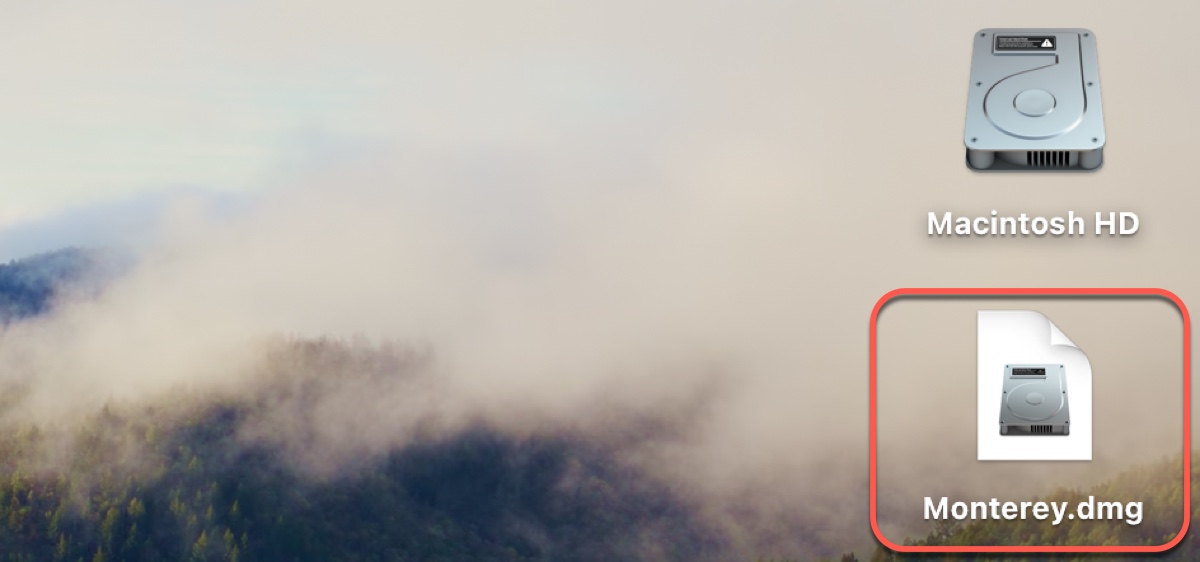macOS Monterey, o sucessor do Big Sur, introduziu várias novas funcionalidades-chave para melhorar a experiência do usuário, produtividade e conectividade entre dispositivos, incluindo Controle Universal, Texto em Tempo Real, Modo Foco, Atalhos, AirPlay para Mac e mais.
Se você deseja aproveitar suas funcionalidades, talvez queira instalar o macOS Monterey em seu Mac ou PC com Windows por meio de máquinas virtuais como VMware ou VirtualBox. De qualquer forma, o arquivo DMG do macOS Monterey será útil.
Se você precisar de uma atualização específica para o macOS Monterey, leia: Download da atualização do Mac OS.
Nota: Em vez de baixar aleatoriamente o arquivo DMG da internet, é recomendável obtê-lo do iBoysoft DiskGeeker. Esta ferramenta não apenas permite que você baixe o instalador completo do macOS Monterey DMG 12.7.6 em uma velocidade mais rápida, mas também ajuda você a criar instaladores USB inicializáveis para o macOS Monterey com passos simples.
- Baixe o iBoysoft DiskGeeker gratuitamente. Conecte um drive USB ao seu Mac se planeja criar um instalador inicializável.
- Se você só deseja baixar o arquivo DMG do macOS Monterey, selecione um volume interno e clique em Baixar Imagem. Em seguida, escolha o macOS 12 Monterey e clique em Obter.
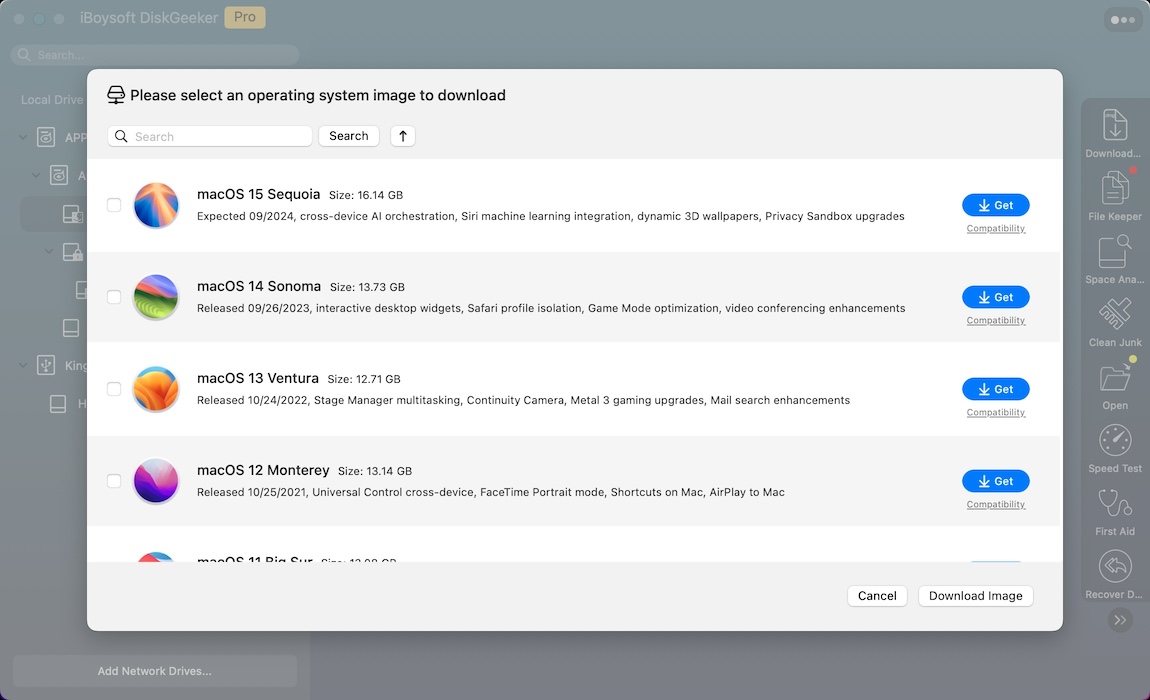
- Se deseja criar um instalador USB inicializável do macOS Monterey, escolha o drive externo e clique em Criar disco de inicialização. Em seguida, selecione macOS 12 Monterey e clique novamente em Criar disco de inicialização.
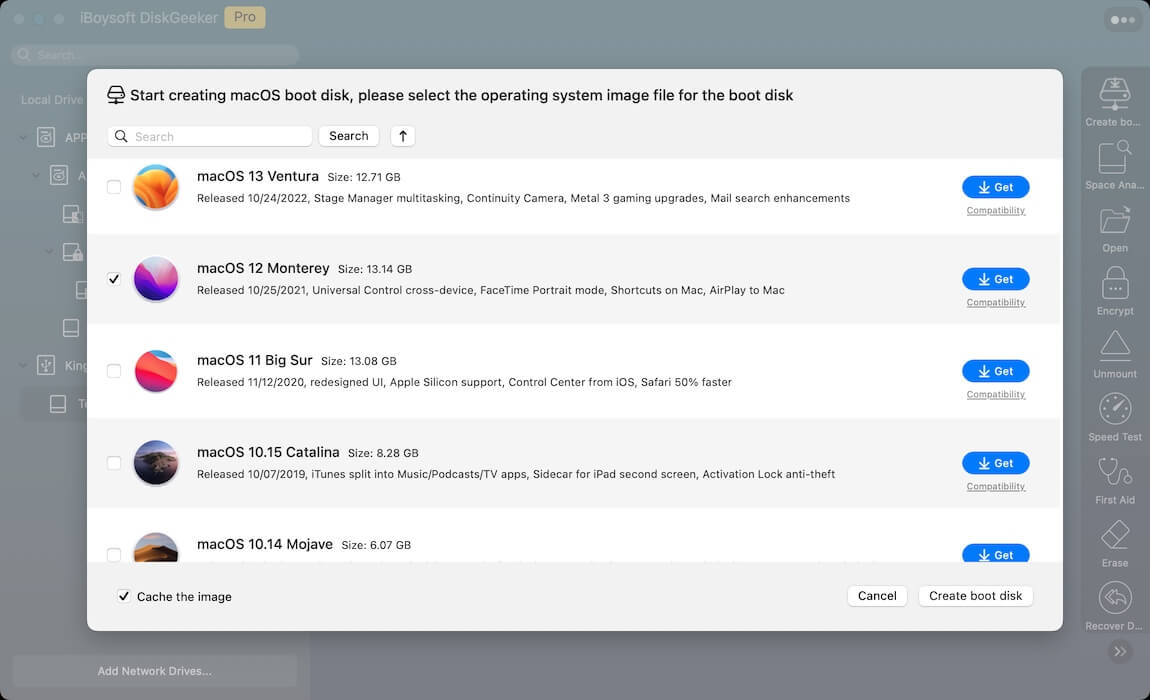
No entanto, também ofereceremos links para baixar diretamente o arquivo instalador DMG do macOS Monterey.
Como obter o download seguro do instalador completo do macOS Monterey DMG?
Embora baixar um arquivo DMG da internet seja simples, a segurança do download permanece questionável, e não se sabe se ele pode ser usado para inicializar um Mac ou instalar o sistema operacional. Se o instalador estiver corrompido, você perderá muito tempo com falhas na instalação.
Se você deseja baixar uma cópia funcional do macOS Monterey 12.7.6, você pode usar o iBoysoft DiskGeeker. Ele armazena as versões mais recentes dos arquivos DMG para macOS 10.13 High Sierra e posterior, incluindo o macOS Monterey. Você também pode seguir suas instruções para criar um USB de inicialização do macOS Monterey, analisar o disco rígido interno e remover arquivos indesejados para liberar mais espaço disponível.
Aqui está como baixar o macOS Monterey DMG com segurança:
Passo 1: Baixe e instale o iBoysoft DiskGeeker.
#Download do macOS Monterey DMG#Criar USB inicializável do macOS Monterey#Liberar espaço no Mac
Passo 2: Escolha uma partição interna e clique em Baixar Imagem.
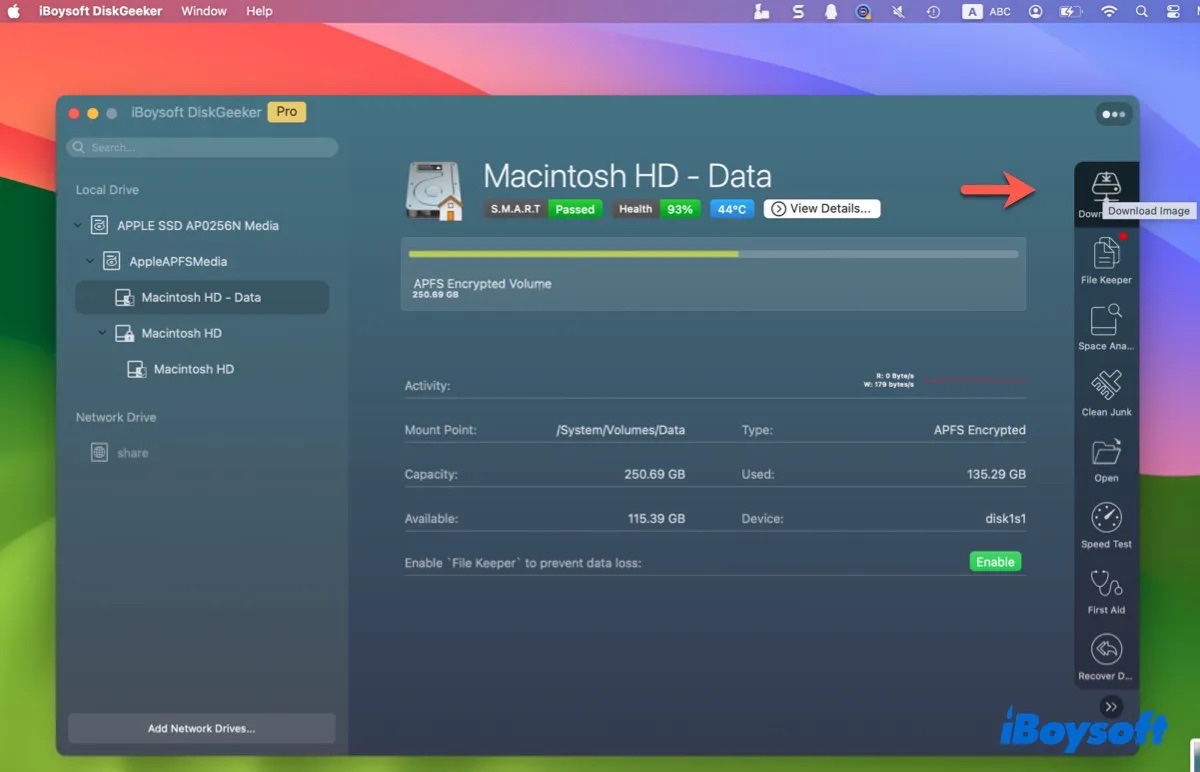
Passo 3: Selecione macOS 12 Monterey e clique em Obter.
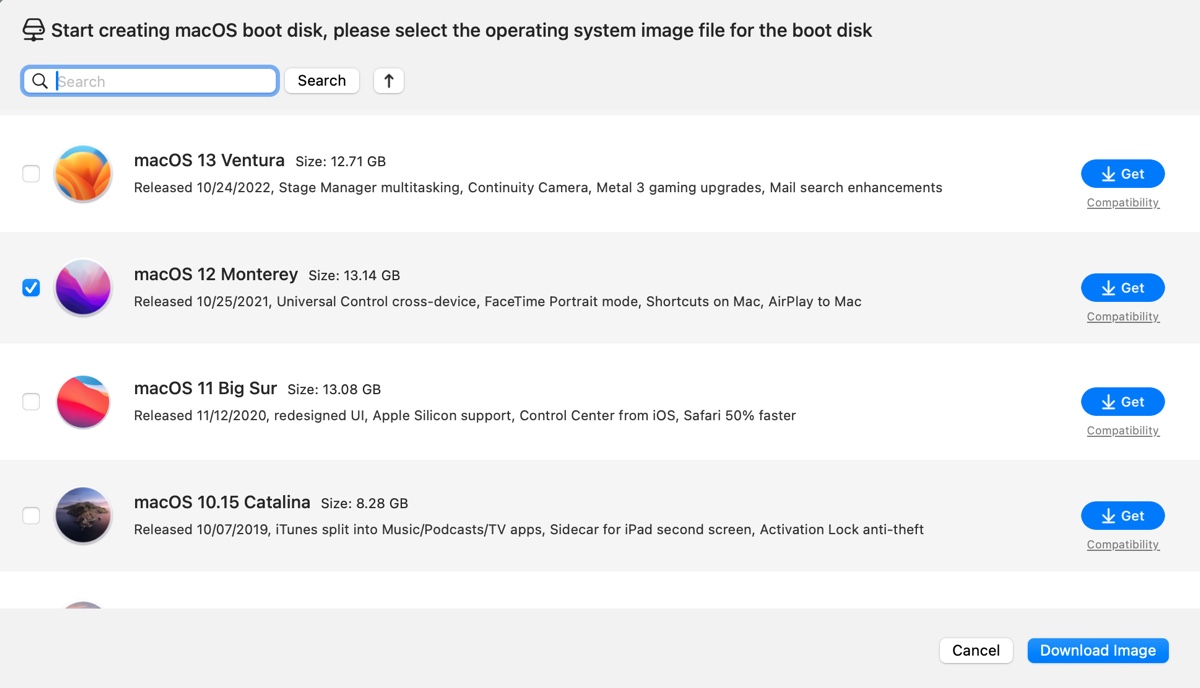
Passo 4: Salve o arquivo DMG do Monterey 12, e o download começará imediatamente.
Se você precisa criar um instalador inicializável para o macOS Monterey, então use o aplicativo com os seguintes passos:
Passo 1: Insira um drive externo com capacidade de armazenamento maior que 15 GB em seu Mac e garanta que esteja back-upado.
Passo 2: Selecione-o à esquerda e clique em Criar disco inicializável.
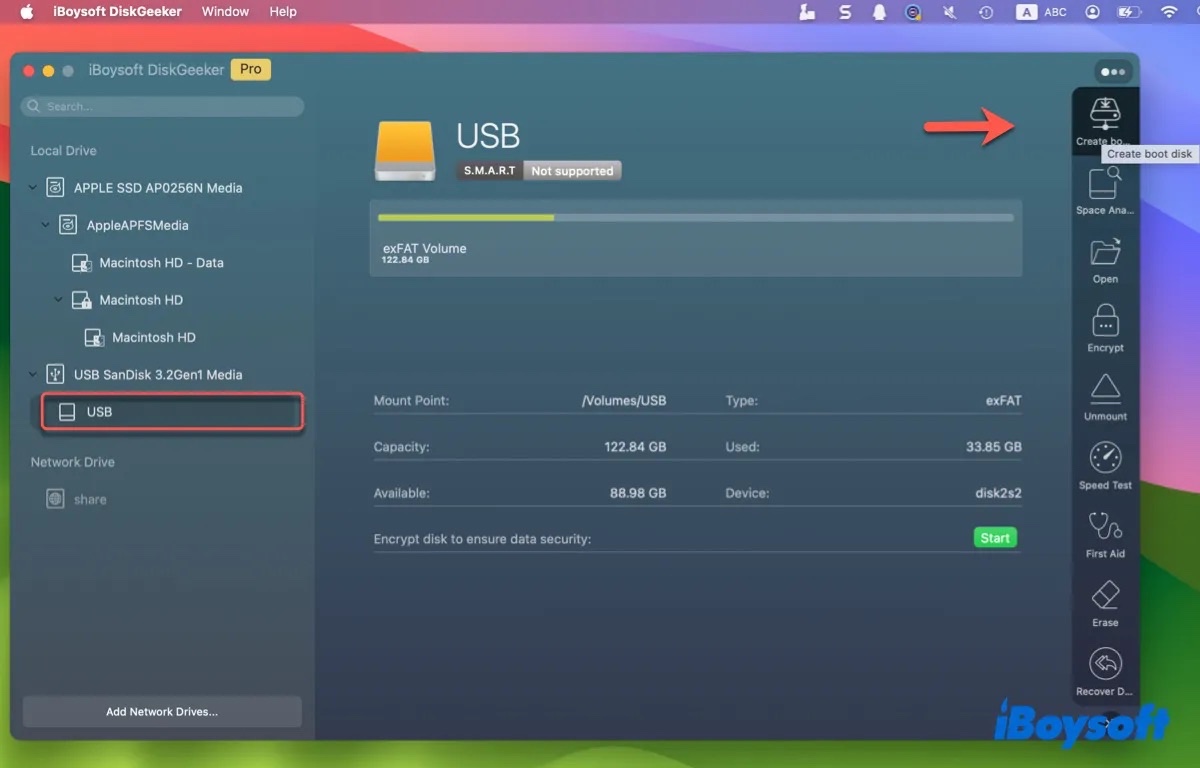
Passo 3: Selecione o DMG do macOS Monterey e siga as instruções para criar um USB inicializável do Monterey!
Se você tiver o DMG do Monterey em seu Mac, clique em Criar disco inicializável > Procurar Imagem para fazer o upload.
Se ainda não tiver o arquivo DMG do Monterey, selecione macOS 12 Monterey e clique em Criar disco de inicialização para baixá-lo primeiro.
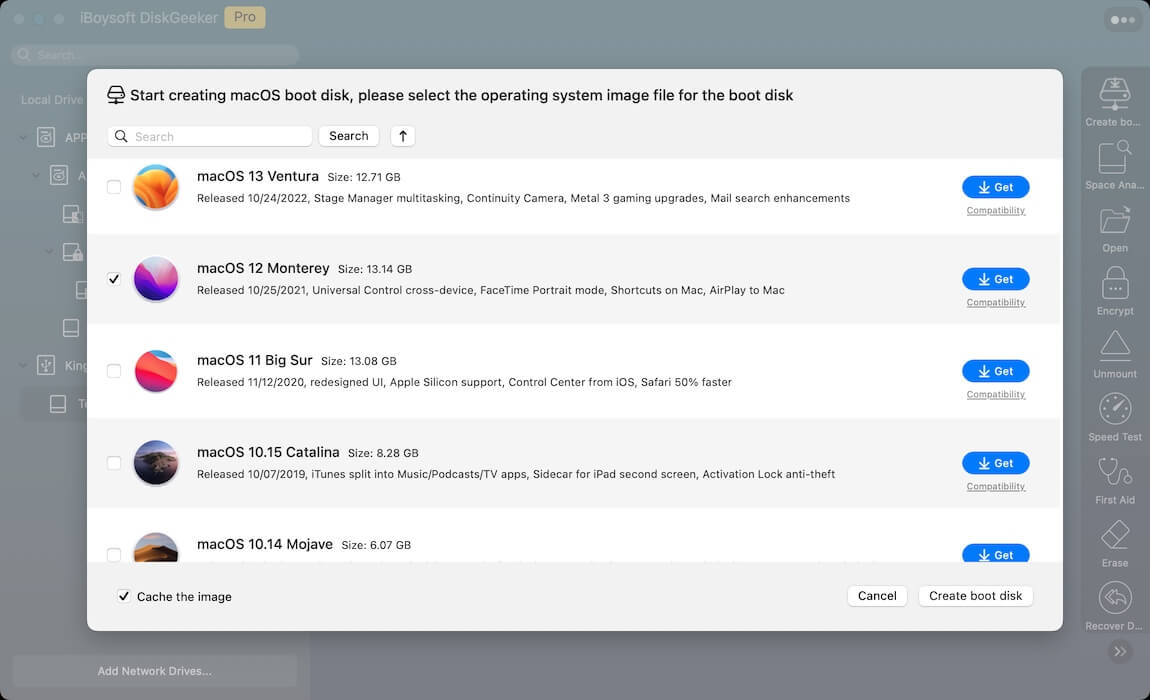
Compartilhe este downloader do macOS DMG com outras pessoas!
Como baixar o arquivo DMG do macOS Monterey diretamente?
Aqui está o link direto para download do arquivo DMG do macOS Monterey 12.7 no Google Drive e MediaFire. Você pode escolher um dos dois para obter o download do DMG do macOS Monterey sem a App Store.
Download do Arquivo DMG do macOS Monterey 12.7 no Google Drive (Do Techrechard)
Download do Arquivo DMG do macOS Monterey 12.7 no MediaFire (Do Techrechard)
Compartilhe as informações para ajudar mais usuários a obter o link de download direto do macOS Monterey.
Como criar a última versão do arquivo DMG do macOS Monterey?
Se você tiver um Mac, pode criar a última versão (por enquanto 12.7.6) do arquivo DMG do macOS Monterey seguindo os passos abaixo:
Dicas: Não é necessário criar manualmente o arquivo DMG do macOS Monterey. A ferramenta iBoysoft DiskGeeker permite que você baixe o arquivo DMG do Monterey diretamente e crie instaladores USB inicializáveis em poucos cliques.
Passo 1: Baixar o instalador completo do macOS Monterey.
A maneira mais fácil de baixar o instalador completo do macOS Monterey é do centro de download do macOS Monterey. Isso permite que você baixe o arquivo pkg do macOS Monterey, independentemente de o seu Mac ser compatível com ele ou não.
Abra este link para baixar a última versão do macOS Monterey, em seguida abra o arquivo InstallAssistant.pkg baixado para instalar o instalador do macOS Monterey na sua pasta de Aplicativos.
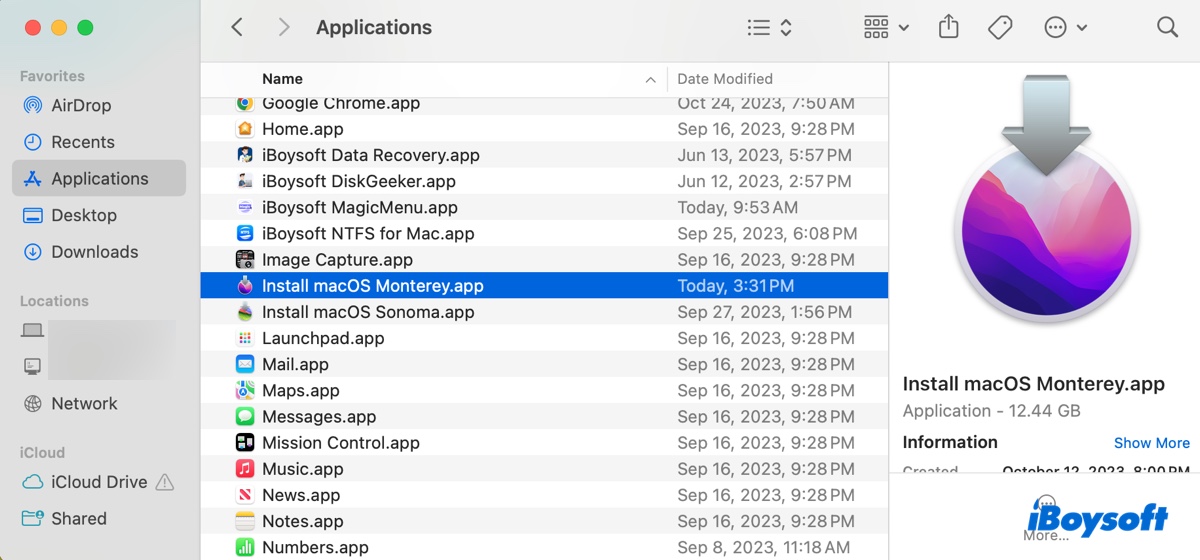
Passo 2: Criar um arquivo DMG do macOS Monterey com o Utilitário de Disco ou Terminal
O próximo passo é criar o arquivo DMG do macOS Monterey com o instalador. Existem duas maneiras de fazer isso. Você pode usar o Utilitário de Disco para criar um arquivo DMG simples ou executar o Terminal para fazer um arquivo DMG inicializável do macOS Monterey.
Crie o arquivo DMG do macOS Monterey via Utilitário de Disco:
- Crie uma nova pasta em seu Mac e a nomeie como Monterey.
- Clique com o botão direito no instalador do macOS Monterey em sua pasta de Aplicações e selecione "Copiar".
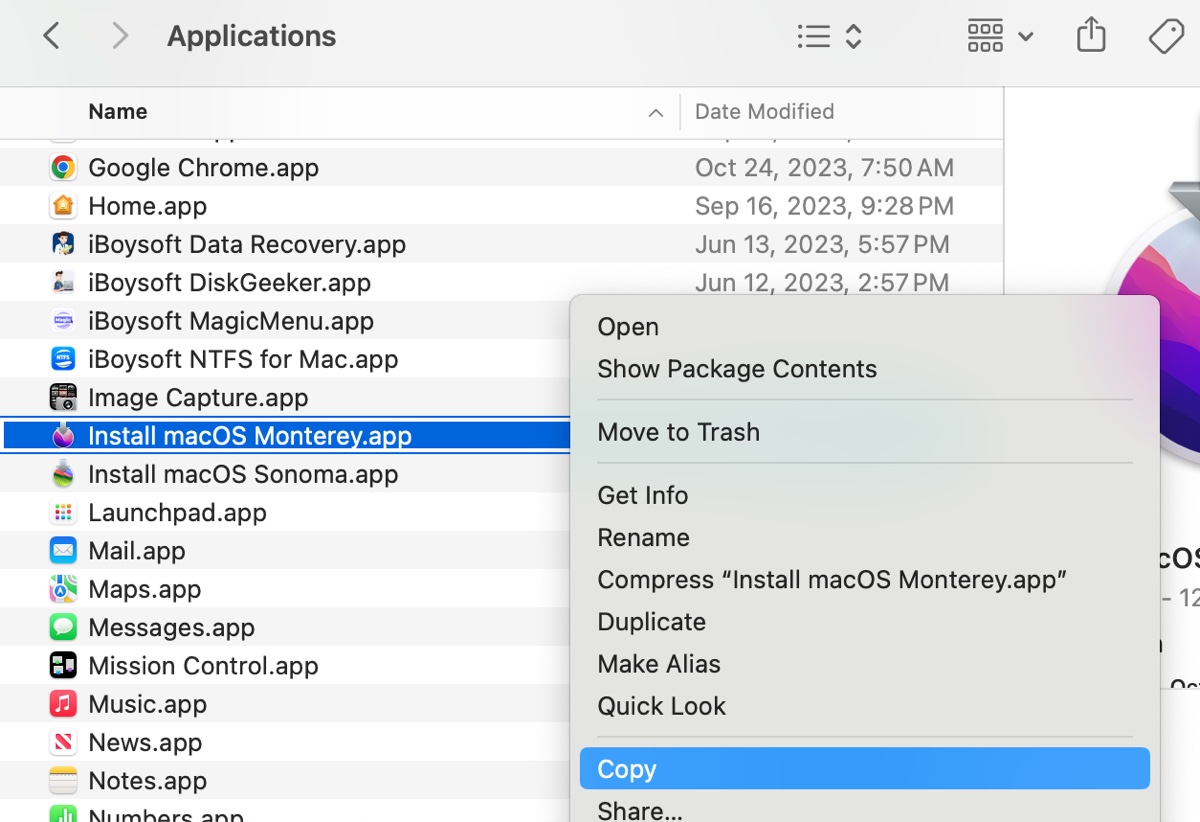
- Cole o instalador em sua nova pasta.
- Abra o Utilitário de Disco em sua pasta de Aplicações > Utilitários.
- Escolha Arquivo > Nova Imagem > Imagem de Pasta no menu superior.
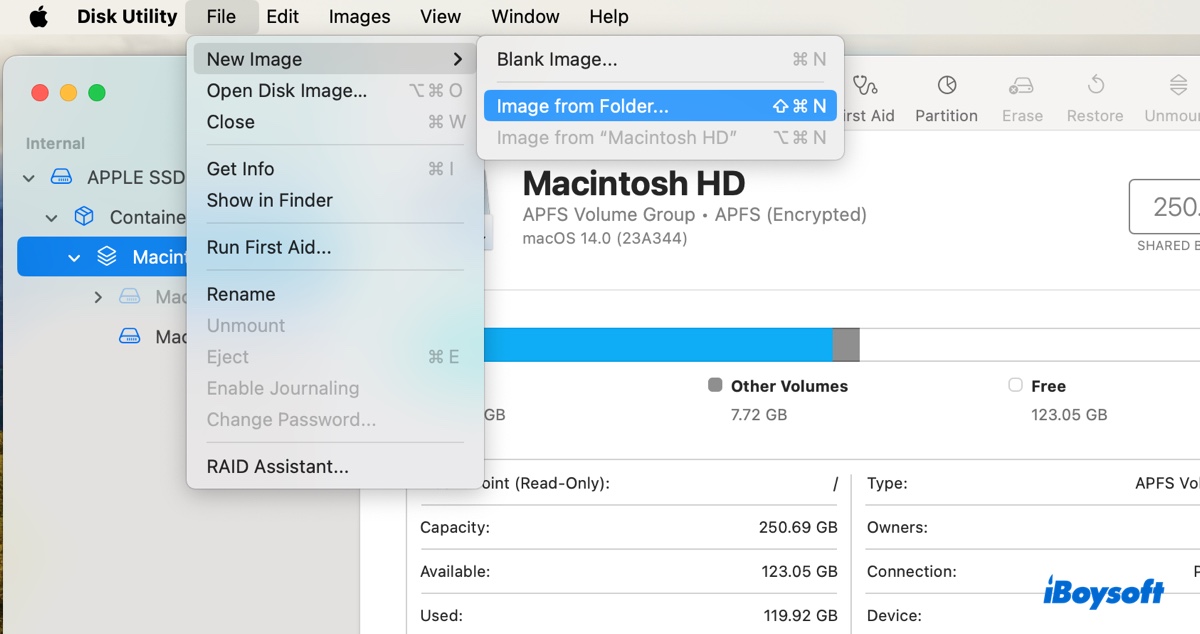
- Selecione a nova pasta chamada Monterey e clique em Escolher > Salvar.
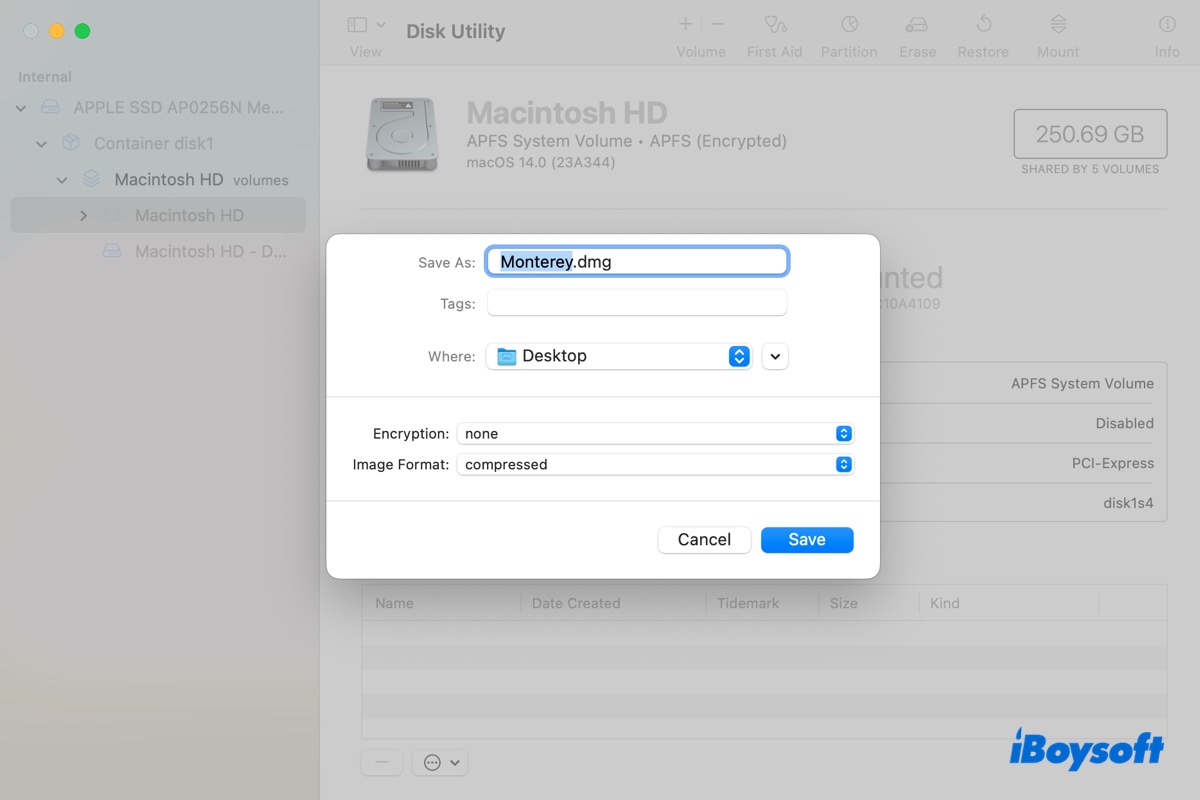
- Ejete o arquivo DMG depois que for criado.
Crie o arquivo DMG inicializável do macOS Monterey via Terminal:
- Abra o Terminal na pasta de Aplicações > Utilitários.
- Insira o comando hdiutil abaixo e pressione Enter para criar um novo arquivo de imagem de disco.hdiutil create -o Monterey -size 15000m -volname Monterey -layout SPUD -fs HFS+J
- Monte o arquivo Monterey.dmg.hdiutil attach Monterey.dmg -noverify -mountpoint /Volumes/Monterey
- Crie o arquivo DMG inicializável do macOS Monterey.sudo /Applications/Install\ macOS\ Monterey.app/Contents/Resources/createinstallmedia --volume /Volumes/Monterey –nointeraction
- Digite sua senha de administrador e pressione Enter.
- Digite Y para confirmar o processo de formatação.
- Aguarde até que o arquivo DMG seja criado.
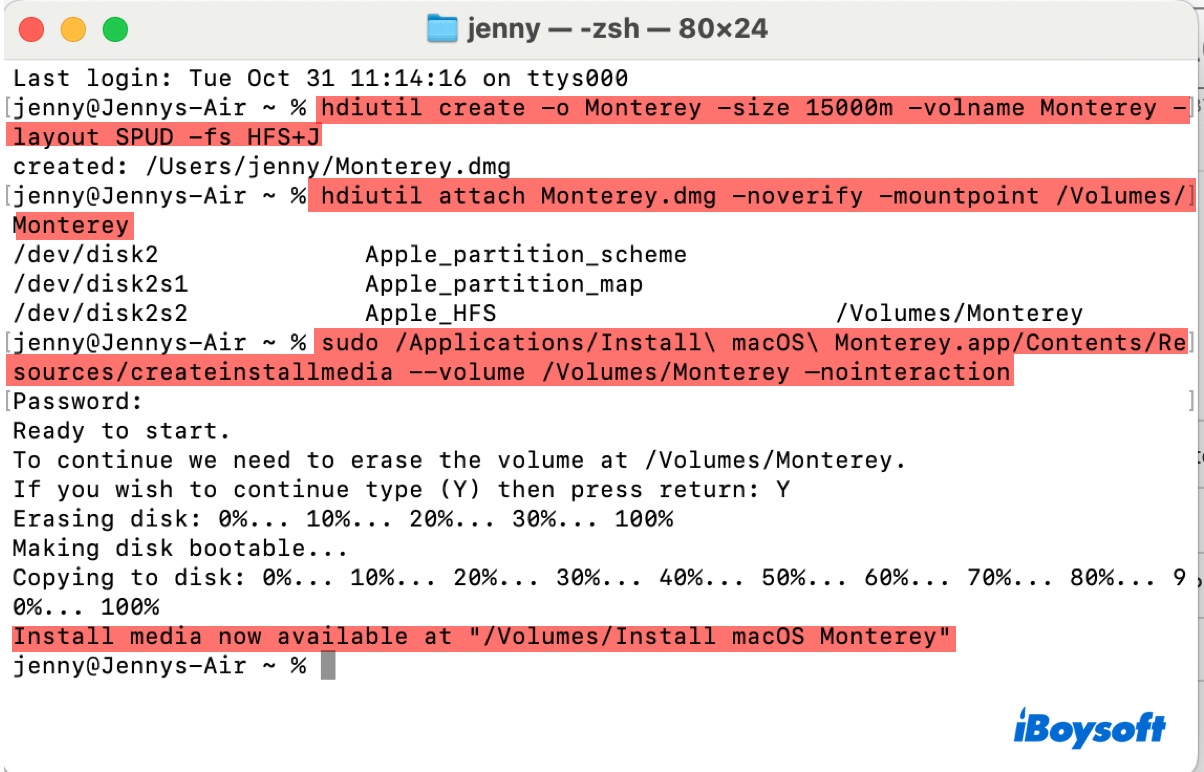
- Ejete o disco "Instalar macOS Monterey".
- Navegue até a sua pasta de usuário para trabalhar com o arquivo DMG.
Agora que você tem a versão mais recente do arquivo DMG do macOS Monterey, não se esqueça de compartilhar este guia para beneficiar outros.
Leia também:
Como Instalar o macOS Monterey no VirtualBox no Windows 10/11
Como Baixar Diretamente ou Criar o Arquivo DMG do macOS Big Sur?
O que é um arquivo DMG do macOS Monterey?
Um arquivo DMG do macOS Monterey é um arquivo de imagem de disco que contém o instalador do macOS Monterey. É essencialmente uma réplica digital de um disco físico, como um disco rígido ou CD, mas em um único arquivo compactado. Quando você abre um arquivo DMG, ele é montado como se você tivesse inserido um disco físico.
Um arquivo DMG do macOS Monterey é principalmente usado para instalar o Monterey em um ou vários computadores, criar instaladores de inicialização do macOS Monterey ou instalar o Monterey em uma máquina virtual.
Perguntas frequentes sobre os arquivos DMG do macOS Monterey
- QComo instalar o macOS Monterey DMG?
-
A
Para instalar o macOS Monterey a partir de um arquivo DMG, clique duas vezes para montar o arquivo DMG e depois abra o disco virtual para executar o instalador.
- QComo instalar o macOS Monterey offline?
-
A
Para instalar o macOS Monterey offline, você poderia tentar criar um instalador USB inicializável e iniciar a partir dele. Mas tenha em mente que geralmente é recomendado instalar o macOS em um local onde a internet esteja disponível, pois mesmo o instalador inicializável ainda pode precisar de uma conexão com a internet para obter firmware e outras informações específicas do seu modelo de Mac.
- QPosso baixar o macOS Monterey?
-
A
Sim. Se o seu Mac for compatível com o macOS Monterey, você pode baixá-lo da Mac App Store. Se não for, você pode baixar seu arquivo pkg, como mencionamos neste post.